
Заглавная страница Избранные статьи Случайная статья Познавательные статьи Новые добавления Обратная связь КАТЕГОРИИ: ТОП 10 на сайте Приготовление дезинфицирующих растворов различной концентрацииТехника нижней прямой подачи мяча. Франко-прусская война (причины и последствия) Организация работы процедурного кабинета Смысловое и механическое запоминание, их место и роль в усвоении знаний Коммуникативные барьеры и пути их преодоления Обработка изделий медицинского назначения многократного применения Образцы текста публицистического стиля Четыре типа изменения баланса Задачи с ответами для Всероссийской олимпиады по праву 
Мы поможем в написании ваших работ! ЗНАЕТЕ ЛИ ВЫ?
Влияние общества на человека
Приготовление дезинфицирующих растворов различной концентрации Практические работы по географии для 6 класса Организация работы процедурного кабинета Изменения в неживой природе осенью Уборка процедурного кабинета Сольфеджио. Все правила по сольфеджио Балочные системы. Определение реакций опор и моментов защемления |
Создание перекрестных запросов
Если почти все мастера запросов достаточно последовательны и интуитивно понятны, то мастер Перекрестный запрос (Grosstab Query Wizard, Grosstab – сокращение от gross tabulation – перекрестный) требует хотя бы краткого обсуждения. Запросы этого рода предназначены для анализа информации, основанного на двух и более полях из одной или более таблиц. Например, вам хочется узнать, что предпочитают заказывать клиенты. Вас интересует, какие товары, и в каком количестве они заказывают. Значит, данные будут просматриваться и по клиентам и по товарам.
К сожалению, мастер перекрестных запросов использует поля только из одной таблицы или запроса; связанные таблицы ему недоступны. Чтобы обойти это ограничение, придется сначала создать обычный запрос по нескольким таблицам. Итак, давайте создадим в конструкторе запрос с полем Код клиента из таблицы Клиенты, Количество1 из таблицы Сведения заказов и Изделие из таблицы Склад. Окно запроса будет включать также и таблицу Заказы, так как она связывает остальные таблицы. Этот простой запрос предоставит нам список товаров и их количество во всех заказах. После того как вы создадите и сохраните этот запрос – назовите его как-нибудь так: Для перекрестного запроса, начните создание еще одного, выбрав мастер Перекрестный запрос. В первом окне мастер просит указать запрос или таблицу, по которой вы хотите построить перекрестный запрос. Если в списке перечислены таблицы, то выберите в группе Показать позицию Запросы (Queries), чтобы увидеть список запросов базы данных, и щелкните на запросе, созданном вами на первом шаге, а затем щелкните на кнопке Далее. Во втором окне укажите поле, которое будет использоваться для заголовков строк. Если вы проводите анализ заказов клиентов, дважды щелкните на поле Код клиента и щелкните на кнопке Далее. В следующем окне мастер запрашивает поле для заголовков столбцов. В нашем примере в качестве второго измерения при анализе используется поле Изделие. В следующем окне мастеру надо указать поле, по которому производятся вычисления, и характер вычислений. По умолчанию установлено вычисление среднего значения. Наш пример требует суммарного значения, поэтому в списке функций мы выберем Sum (сумма) и убедимся, что установлен флажок Да (Yes, include summary rows), расположенный под текстом Вычислить итоговое значение для каждой строки.
Последнее окно мастера – старое знакомое стандартное окно. В нем от вас требуется придумать запросу имя (назовем его Товары)и сообщить, желаете ли вы продолжить разработку запроса или просмотреть его результаты. На рис. 5.14 приведен перекрестный запрос в режиме конструктора. Как вы видите, отличие перекрестного запроса от того, что мы делали чуть раньше, заключается в дополнительной строке Перекрестная таблица (Grosstab). Раскройте в ней список и выберите способ использования данного поля в запросе. На выбор предлагаются следующие значения: Заголовки строк (Row heading), Заголовки столбцов (Columm heading), Значение (Value) и (не отображается) (Not shown). Нам необходимы, по крайней мере, одно поле заголовков строк, одно – заголовков столбцов и одно – значений. Выбор значения (не отображается) используется для тех полей, которые не включаются в выборку, но по которым производится сортировка или задаются условия отбора. Поля заголовков строк и столбцов должны участвовать в группировке, а для поля значения должен использоваться математический оператор.
Рис. 5.14. Перекрестный запрос – особый тип запроса с группировкой данных
Фильтры и запросы Фильтры и запросы делают одно и то же. И те, и другие используют список полей для определения, какие записи окажутся на экране и как они будут отсортированы. Любой запрос можно быстро преобразовать в фильтр и наоборот. Когда на экране находится окно фильтра или расширенного фильтра, в меню Файл можно выбрать одно из следующих действий: · Сохранить как запрос (Save as Query) сохраняет фильтр как запрос. Затем этот запрос можно открыть и изменять, как если он был бы создан конструктором запросов. · Загрузить из запроса (Load From Query) дает возможность использовать для задания фильтра готовый запрос.
Что дальше? Вы изучили все составные части Access. Теперь пора заняться делом.
Глава 6. Связи в таблицах Создание связей между таблицами В активной базе данных каждая таблица сама по себе индивидуальна и способна функционировать полностью самостоятельно. Но каждая таблица устанавливает прочные связи с другими таблицами, и это помогает им вместе работать на конечный результат.
Речь пойдёт о связях, которые соединяют таблицы. Связи объединяют ваши таблицы и делают их вместе гораздо более полезными, чем они являются по отдельности. Конечно, вы можете использовать каждую таблицу индивидуально, но когда вы соединяете их вместе, польза от них возрастает в геометрической прогрессии. Связи являются ключевым моментов по содержанию вашей информации в порядке, а вашу базу данных – в полном здравии. Вы устанавливаете связи между двумя таблицами посредством выбора поля в каждой из связываемых таблиц, которые содержат общую информацию для обеих таблиц. Чаще всего вы будете связывать первичный ключ одной таблицы с совпадающим ключом другой таблицы. Важно помнить, что связи устанавливаются между двумя таблицами и что одна из них содержит поле, значения в котором совпадают со значениями первичного ключа другой таблицы. Напомню, что первичный ключ – это поле или совокупность полей, значения которых однозначно идентифицируют записи, хранящиеся в таблице. Поля, с помощью которых устанавливается связь между двумя таблицами, могут иметь различные имена, но, как правило, они совпадают. Существуют три типа связей: «один-ко-многим», «многие-ко-многим» и «один-к-одному». Давайте разберём на примере создание связей, используя таблицу «Музыка» и новую таблицу «Прокат». Вот как выглядит новая таблица.
Рис. 6.1. Окно таблицы Первый шаг – надо выбрать Сервис→Схема данных. Откроется окно диалога «Добавить таблицу». В этом окне есть перечень всех таблиц базы данных, вы можете выбрать все таблицы, содержащие аналогичный тип информации и схожие поля, а можете остановиться на двух, как в этом примере. Наведите курсор на таблицу, щелкните один раз мышкой, затем нажмите на кнопку «Добавить». Аналогичные действия выполните и с другой таблицей. Затем нажмите кнопку «Закрыть». Появится следующее диалоговое окно:
Рис. 6.2. Окно схемы данных
Вы можете создавать связи как для таблиц, так и для запросов. Поэтому убедитесь, что вы находитесь во вкладке «Таблицы». Окно диалога «Схема данных» содержит два списка полей. Каждый список содержит все поля соответствующей таблицы, причём ключевое поле каждой таблицы выделено жирным шрифтом. Для того чтобы установить связь между двумя таблицами, нажмите и удерживайте кнопку мыши на поле «Код исп» списка «Музыка». Перенесите это поле в список «Прокат» на строку «Код диска», и вы увидите маленький прямоугольник, тогда отпускайте кнопку мыши. В результате откроется окно диалога «Изменение связей»:
Это окно содержит информацию об устанавливаемой нами связи и предоставляет в ваше распоряжение дополнительные опции. Левый столбец показывает таблицу, поле которой вы перенесли (главная таблица). Правый столбец показывает таблицу, куда было перенесено поле (подчинённая таблица). Под именами таблиц вы можете видеть поля, которые представляют первичный ключ и внешний ключ, соответственно (в данном случае это поля «Код исп-Код диска», «Исполнитель-Исполнитель» и «Альбом-Диск»). В нижней части этого окна диалога показан тип связи (в данном случае это «многие-ко-многим»). Не обращайте внимания на другие опции и нажмите кнопку «Создать». В больших базах данных с несколькими таблицами вы можете установить несколько связей, например связь «Исполнитель-Исполнитель» и «Альбом-Диск».
Рис. 6.4. Схема данных Глава 7. Отчеты Создание отчетов Одной из основных задач создания и использования баз данных является предоставление пользователям необходимой информации на основе существующих данных. В Access 2002 для этих целей предназначены формы и отчеты. Отчеты позволяют выбрать из базы данных требуемую пользователем информацию и оформить ее в виде документов, которые можно просмотреть и напечатать. Источником данных для отчета может быть таблица или запрос. Кроме данных, полученных из таблиц, в отчете могут отображаться вычисленные по исходным данным значения, например итоговые суммы.
|
|||||||
|
Последнее изменение этой страницы: 2016-07-16; просмотров: 366; Нарушение авторского права страницы; Мы поможем в написании вашей работы! infopedia.su Все материалы представленные на сайте исключительно с целью ознакомления читателями и не преследуют коммерческих целей или нарушение авторских прав. Обратная связь - 18.223.159.195 (0.026 с.) |
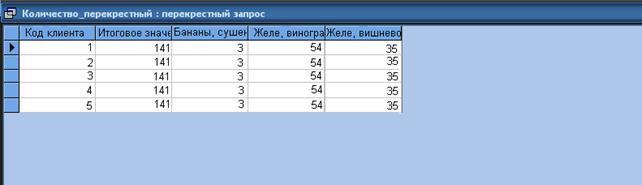 Рис. 5.13. Перекрестный запрос
Рис. 5.13. Перекрестный запрос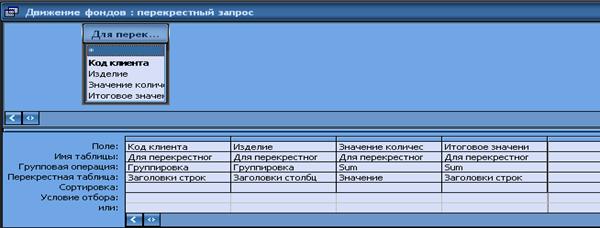
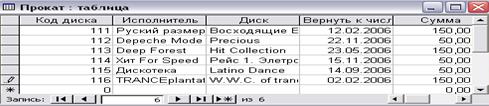
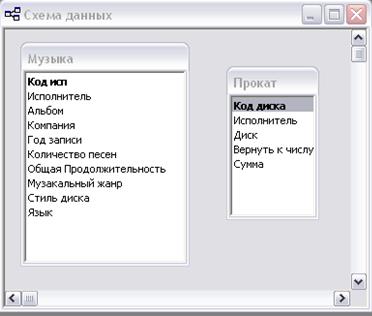
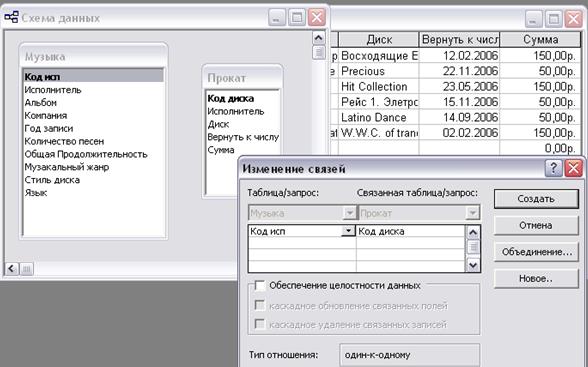 Рис. 6.3. Окно диалога изменения связей
Рис. 6.3. Окно диалога изменения связей



